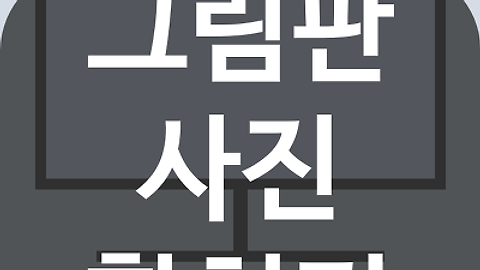그림판 지우개 크기 조정하기
- PC & Program 팁/그림판
- 2017. 8. 30. 20:18
사진이나 이미지에 불필요한 부분이 있을 때 간단하게 쓸 수 있는 프로그램이 그림판 지우개 크기 기능입니다. 이번 시간에는 그림판을 활용해서 어떻게 나에게 필요 없는 부분을 없앨 수 있는지 보겠습니다. 그리고 어떻게 지우개 범위를 조절할 수 있는지도 같이 소개해 드리도록 하겠습니다.
윈도우에 기본적으로 깔려있는 그림판을 실행해 주세요.
저 같은 경우는 바탕화면에 미리 준비되어 있습니다. 자주 사용하실거라면 저처럼 배경이나 작업표시줄에 고정시키는 것도 유용한 팁이 될 수 있습니다. 만약 안보이신다면 Windows 검색 기능을 사용해서 찾아주세요.
편집하시려는 파일을 불러와 줍니다.
열기를 통해서 가져와 주시면 됩니다. 또는, 마우스를 이용하여 드래그 앤 드롭으로 이미지를 그림판 여백에 놓아주면 자동으로 삽입이 됩니다. 여기까지만 하면 사실상 그림판 지우개 크기 기능을 적용할 준비가 끝납니다. 그만큼 간편히 하실 수 있다는 뜻입니다.
분홍빛의 지우개를 찾아주세요.
리본메뉴에서 도구 그룹을 보시면 쉽게 발견하실 수 있습니다. 워낙 기능들이 단순하고 적어서 쉽게 찾으실 수 있습니다. 참고로 이곳에는 돋보기와 폰트 넣기와 같은 기초적인 스킬들이 같이 모여있습니다.
메뉴 또는 단축키로 원하시는 그림판 지우개 크기 설정을 해주세요.
편집하시다가 굵기가 마음에 드시지 않으시면 리본메뉴에서 설정하실 수 있습니다. 그런데 너무 차이가 없다고 느끼시는 경우에는 단축키를 이용하실 수 있습니다.
주로 키보드 우측편에 숫자모음이 있을 겁니다. 거기서 더하기와 컨트롤키를 동시에 사용하시면 됩니다. 그림판 지우개 크기 영역이 무한대로 커지는게 아닙니다. 어느정도 사이즈에 도달하면 한계점이 있습니다. 그래도 대부분 사용하시는데 무리가 없을 정도는 되니 걱정하지 않으셔도 됩니다.
이 글을 공유하기